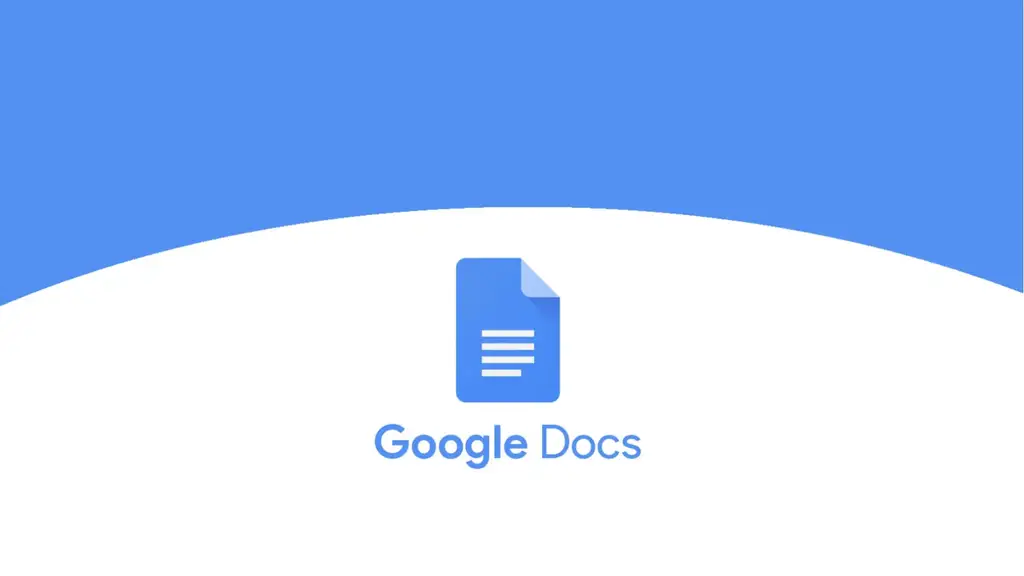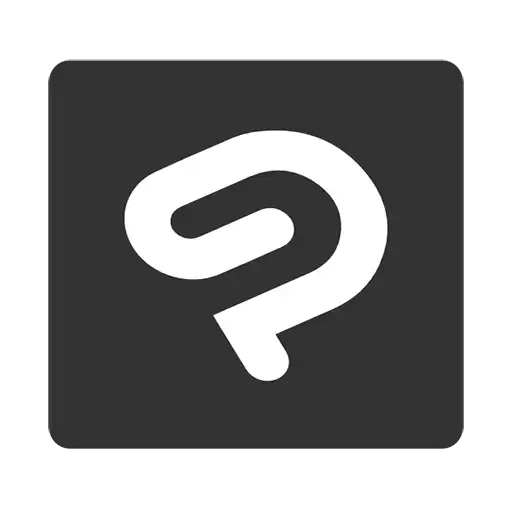단축키 모음
진짜 유용한 구글 Docs 단축키 알아보기!
구글 독스는 문서 작성, 편집, 공유를 위한 클라우드 기반 온라인 문서 편집기로, 많은 사용자들이 활용하고 있습니다. 이번에는 구글 독스에서 유용하게 사용할 수 있는 단축키에 대해 알아보겠습니다. Google Docs 단축키 이 외에도 구글 독스에서는 다양한 단축키를 활용할 수 있습니다. 이번 글에서는 일부만을 소개했지만, 더 많은 단축키를 사용하면 작업의 효율성을 높일 수 있습니다.
엑셀 피벗테이블, 자동필터 단축키 모음 (Windows)
자동 테이블 단축키 Ctrl+T 선택 항목에서 자동 표 만들기 Ctrl+Space 테이블 열 선택 Shift+Space 테이블 행 선택 자동 필터 단축키 Ctrl+Shift+L 자동 필터를 켜거나 끕니다. 필요에 따라 표를 선택하지만 여러 번 Excel에서 원하는 것을 파악합니다. Alt+Arrow Down 열 머리글이 있는 필드에 현재 열에 대한 자동 필터 목록을 표시합니다. 취소하려면 Esc 키를 누르세요. Arrow Down/Arrow Up and Space … Read more
엑셀 날짜와 시간 단축키 모음 (Windows)
날짜 및 시간 삽입 및 서식 지정 단축키 Ctrl+; 고정 날짜 삽입 Ctrl+Shift+; 고정 시간 삽입 Ctrl+;, then Space, then Ctrl+Shift+; 정적 날짜 뒤에 시간 삽입 =TODAY() 오늘 날짜를 수식으로 삽입 =NOW() 오늘 날짜와 시간을 수식으로 삽입 Ctrl+Shift+3 선택 항목에 날짜 형식을 dd-mmm-yy로 적용 Ctrl+Shift+2 선택 항목에 시간 형식을 h:mm AM/PM으로 적용 사용자 지정 날짜 형식 단축키 … Read more
Clip Studio 클튜 유용한 단축키 클립스튜디오 맥북
캔버스 뷰 단축키 +/- 캔버스 보기에서 확대/축소 Slider 왼쪽으로 이동하면 캔버스 보기가 축소되고 오른쪽으로 이동하면 캔버스 보기가 확대됩니다. 자주 사용되는 단축키 모음 Command+Z 마지막 작업 실행 취소 Command+0 화면에 맞추기 Command+Spacebar 확대(확대/축소로 전환) Option+Spacebar 축소(확대/축소로 전환) Spacebar 화면 이동(확대/축소로 전환) Shift+Spacebar 캔버스 회전 Delete 클리어 채우기 & 도구 단축키 F Flood 채우기 G 그라디언트/채우기 전환 … Read more
Clip Studio 클튜 유용한 단축키 모음 (Windows)
캔버스 보기 단축키 +/- 캔버스 보기에서 확대/축소 Slider 왼쪽으로 이동하면 캔버스 보기가 축소되고 오른쪽으로 이동하면 캔버스 보기가 확대됩니다. 자주 사용되는 단축키 모음 Ctrl+Z 마지막 작업 실행 취소 Ctrl+0 화면에 맞추기 Ctrl+Spacebar 확대(확대/축소로 전환) Alt+Spacebar 축소(확대/축소로 전환) Spacebar 화면 이동(확대/축소로 전환) Shift+Spacebar 캔버스 회전(홀드 모드)(마우스) R 캔버스 회전(고정 모드)(마우스) ‘ 시계 방향으로 단계 회전(키보드) – 시계 … Read more
안드로이드 스튜디오 단축키 모음 (Windows)
기본 단축키 Ctrl+Shift+N 파일로 이동 Alt+Arrow Left/Arrow Right 열린 탭 탐색 Ctrl+E 최근 파일 조회 Ctrl+G 라인으로 이동 Ctrl+Shift+Backspace 마지막 편집 위치로 이동 Ctrl+B 선언으로 이동 Ctrl+Alt+B 구현으로 이동 F4 소스로 이동 Ctrl+U 슈퍼클래스 바로가기 Ctrl+Alt+H Call hierarchy 보기 Ctrl+Shift+F 경로/프로젝트에서 검색 Ctrl+Alt+L 코드 재 정렬 Ctrl+Alt+O import 최적화 Ctrl+Space 코드 완성 Alt+Enter 이슈 빠른 … Read more
구글 크롬 유용한 단축키 모음 (Windows)
탭 관련 단축키 모음 Ctrl+T 새로운 탭 열기 Ctrl+Shift+T 닫은 마지막 탭 다시 열기(최대 10개 탭) Ctrl+W/ Ctrl+F4 탭 닫기 (또는 하나의 탭만 열려 있는 경우 Chrome을 닫습니다.) Ctrl+1 through Ctrl+8 첫 번째 탭, 두 번째 탭 등으로 전환합니다. Ctrl+9 마지막 탭으로 전환 Ctrl+Tab/Ctrl+Page Up 다음 탭으로 전환 Ctrl+Shift+Tab/Ctrl+Page Down 이전 탭으로 전환 Ctrl+N 새 창 열기 Ctrl+Shift+N … Read more
Windows 10 단축키를 통한 기본 앱 실행
Windows 기본 제공 앱 액세스 명령 단축키 모음 아래 모든 명령어는, 시작 메뉴에서 Win키를 누른 후, 실행하고자 하는 앱의 이름을 적으면 됩니다. alarm Windows 알람 앱 시작 calculator Windows 계산기 앱 시작 calendar Windows 일정 앱 시작 camera Windows 카메라 앱 시작 control Windows(클래식) 제어판 시작 edge Windows Edge 앱 시작 gethelp Windows GetHelp 앱 … Read more
Windows 10 화면 캡쳐 및 녹화 단축키 모음
프린트 스크린샷을 통한 기본 화면 캡쳐 Print Screen 모든 화면의 스크린샷을 클립보드에 저장 Win+Print Screen 모든 화면의 스크린샷을 찍고 사진 > 스크린샷에 저장 Alt+Print Screen 활성 창의 스크린샷을 클립보드로 가져오기 Snip & Sketch를 사용한 스크린샷 Snip and Sketch는 2018년 말에 Windows 10에 추가되었습니다. 이전에는 Screen Snip이라고 불렀습니다. Win+Shift+S 캡처 및 스케치 도구 시작 Tab/Shift+Tab, then Enter … Read more
알아두면 유용한 Windows 탐색기 단축키 모음
Windows 탐색기 관리 Win+E 탐색기 열기 Alt+F, then N 파일, 새 창을 통해 탐색기 창 복제 Ctrl+W Windows 탐색기 닫기 Alt+D, then Tab (forward) or Alt+Tab (backwards) 기준선을 주소 표시줄로 설정합니다. 그런 다음 (1) 주소 표시줄, (2) 리본 (3) 왼쪽 탐색 창, (4) 폴더 콘텐츠 창(기본 콘텐츠 창), (5) 콘텐츠 창의 정렬 표시줄(있는 경우) 사이를 탐색합니다. F5 탐색기 창 새로 … Read more
Windows 10 기본 단축키 모음
Windows 작업 표시줄, 시작 버튼 및 알림 표시줄 바로 가기 Win 시작 버튼을 활성화합니다. 애플리케이션을 시작하려면 애플리케이션 이름을 입력하고 Enter 키를 누릅니다. 또는 화살표 키, Space 및 Enter를 사용하여 탐색합니다. 닫으려면 Win을 다시 누르세요. Win+T 기본 모니터의 작업 표시줄에 포커스 설정 Win+B 메인 모니터의 알림 영역 표시줄에 포커스 설정 Tab, Shift+Tab 빈 바탕 화면에서(Win+D를 누른 후) … Read more
MS 워드 자주 사용하는 단축키 모음 (Mac OS)
사용하는 단축키 ⌘+Z or Ctrl+Z 마지막 작업 실행 취소 ⌘+X or Ctrl+X 선택한 텍스트 또는 그래픽 잘라내기 ⌘+C or Ctrl+C 선택한 텍스트 또는 그래픽을 클립보드에 복사 ⌘+V or Ctrl+V 클립보드 내용 붙여넣기 Option+⌘+G 이동 명령 선택(편집 메뉴) Option+⌘+L 맞춤법 및 문법 대화 상자 열기 F8 선택 영역 확장 ⌘+` (Grave accent) 다음 창으로 이동 ⌘+Shift+S 다른 이름으로 저장 명령(파일 메뉴)을 선택합니다. Shift+F2 선택한 텍스트 … Read more
MS 워드 단어 및 단락 정렬 단축키 모음 (Windows)
텍스트 바로 가기 정렬 및 들여쓰기 Ctrl + R 선택한 텍스트를 오른쪽 정렬 Ctrl + L 선택한 텍스트를 왼쪽 정렬 Ctrl + J 선택한 텍스트를 양쪽 정렬 (양면 직선 가장자리) Ctrl + E 선택한 텍스트를 가운데 정렬 Ctrl + M 텍스트 들여쓰기(텍스트를 오른쪽으로 이동) Ctrl + Shift + M 텍스트 내어쓰기 Ctrl + T 내어쓰기 만들기/늘리기 Ctrl + Shift + T 내어쓰기 제거/줄이기 줄 및 단락 간격 Ctrl + 0 단락 앞의 간격 전환 Ctrl + 1 한 줄 간격 Ctrl + 2 이중 줄 간격 Ctrl + 5 줄 … Read more